Daftar Isi

LancangKuning.com - Sebagian besar komputer pribadi tidak memiliki kata sandi BIOS karena fitur tersebut harus diaktifkan secara manual oleh seseorang. Namun, banyak mesin perusahaan memiliki kata sandi BIOS yang ditetapkan untuk alasan keamanan.
Apakah Anda tahu apa kata sandi BIOS? Kata sandi BIOS adalah salah satu kata sandi penyalaan untuk semua jenis komputer, dan diatur dalam BIOS. Ini dapat membantu Anda menjaga keamanan komputer Anda. Pada saat ini, Anda mungkin bertanya bagaimana cara mengatur kata sandi BIOS. Dan teks ini akan mengambil pengaturan kata sandi BIOS untuk komputer Dell sebagai kasus dan memperkenalkan langkah-langkah operasi secara rinci.
Mengatur Kata Sandi BIOS
Ada dua jenis utama BIOS yang digunakan di notebook Toshiba, masing-masing dengan metode unik untuk mengatur dan menonaktifkan kata sandi. Pertama, tentukan jenis BIOS mana yang digunakan dalam model notebook Anda, sebagai berikut:
Dimulai dengan komputer mati sepenuhnya, hidupkan komputer dengan menekan dan melepaskan tombol daya. Segera dan berulang kali ketuk tombol Esc. Jika pesan "Periksa Sistem dan tekan tombol F1" muncul, ikuti prosedur "Esc key BIOS", di bawah ini.
Jika komputer mengabaikan kunci Esc saat dihidupkan, atau jika Anda melihat undangan untuk menekan tombol F2 untuk masuk ke utilitas Setup BIOS, ikuti prosedur "F2 key BIOS", di bawah ini.
Hampir semua komputer notebook Toshiba akan merespons baik tombol Esc atau tombol F2 saat pertama kali dinyalakan. Program HWSetup Toshiba (ditemukan di Panel Kontrol Windows) juga dapat digunakan untuk mengatur dan menonaktifkan kata sandi BIOS. Lihat prosedur HWSetup, di bawah ini.
Untuk mengatur kata sandi BIOS, mulai program Pengaturan BIOS dan masukkan kata sandi baru ke dalam bidang kata sandi, sesuai dengan instruksi terperinci di bawah ini. Setelah kata sandi BIOS ditetapkan, Anda harus memasukkannya setiap kali komputer dinyalakan, dihidupkan ulang, atau disetel ulang. Pilih kata sandi yang dapat Anda ingat dengan andal, atau catat di lokasi yang aman. Jika Anda lupa kata sandi BIOS, hanya Penyedia Layanan Resmi Toshiba yang dapat menghapusnya.
ESC key Prosedur pengaturan kata sandi BIOS
- Mulai dengan komputer mati sepenuhnya, hidupkan komputer dengan menekan dan melepaskan tombol daya. Segera dan berulang kali ketuk tombol Esc, hingga pesan "Periksa sistem. Kemudian tekan tombol (F1)" muncul di layar.
- Tekan tombol F1. Program pengaturan BIOS akan muncul.
- Menggunakan tombol panah atau tombol tab, pindah ke bidang Kata Sandi, dan sorot TIDAK TERDAFTAR.
- Tekan bilah spasi, lalu masukkan kata sandi baru di prompt "Kata sandi =". Tekan tombol Enter.
- Masukkan kata sandi lagi ketika program Pengaturan memintanya, dan tekan Enter. Kolom Kata Sandi akan berubah menjadi TERDAFTAR.
- Tekan tombol Putus dan kemudian tombol Y untuk menyimpan perubahan dan keluar dari program Pengaturan BIOS.
Tombol F2 Prosedur pengaturan kata sandi BIOS
- Mulai dengan komputer mati sepenuhnya, hidupkan komputer dengan menekan dan melepaskan tombol daya. Ketuk tombol F2 dengan segera dan berulang-ulang.
- Program pengaturan BIOS akan muncul. Jika Windows mulai, matikan komputer dan coba langkah 1 lagi.
- ihat tombol panah untuk pindah ke tab Keamanan.
- Gunakan tombol panah untuk memilih "Setel Kata Sandi Pengguna". ('Kata Sandi Pengguna' ini setara dengan apa yang disebut, dalam dokumen ini, 'Sandi BIOS'.)
(Mungkin perlu menetapkan kata sandi penyedia sebelum menetapkan kata sandi pengguna. Kata sandi pengawas dapat dianggap sebagai mekanisme cadangan - jika kata sandi pengguna dilupakan, kata sandi pengawas akan memungkinkan akses ke komputer. Bagian selanjutnya menjelaskan cara mengatur Kata Sandi Supervisor).
- Tekan tombol F5 atau F6 untuk menavigasi ke bagian Kata Sandi. Ketikkan kata sandi baru di prompt "Kata Sandi =", lalu tekan tombol Enter.
- Masukkan kata sandi lagi ketika program Pengaturan memintanya, dan tekan Enter. Kolom kata sandi sekarang akan berubah untuk menunjukkan bahwa kata sandi telah dimasukkan.
- Secara opsional, atur fitur Kata Sandi Saat Booting ke 'Aktifkan'. Kalau tidak, komputer mungkin tidak meminta kata sandi saat startup.
- Tekan tombol F10 untuk menyimpan perubahan dan keluar dari program Pengaturan BIOS.
Prosedur pengaturan Sandi BIOS HWSetup (Metode ini berfungsi untuk sebagian besar model notebook.)
- Di Windows, klik Mulai, lalu Control Panel (atau Mulai, lalu Pengaturan, lalu Control Panel).
- Di Control Panel, klik ikon untuk HWSetup atau Toshiba Hardware Setup (Jika ikon-ikon ini tidak ada, unduh dan instal utilitas Toshiba untuk model Anda dari Situs Web Layanan dan Dukungan, atau gunakan prosedur Pengaturan BIOS yang sesuai di atas.)
- Klik pada tab Kata Sandi.
- Klik untuk memilih Terdaftar. Sebagai alternatif, mungkin ada pilihan untuk Kata Sandi Pengguna atau Supervisor. Pilih satu atau yang lain.
- Masukkan kata sandi baru di prompt "Kata Sandi =", dan tekan tombol Enter.
- Masukkan kata sandi lagi ketika program HWSetup memintanya, dan tekan Enter. Kolom Kata Sandi sekarang akan mengatakan REGISTERED atau SET.
- Secara opsional, atur fitur Kata Sandi Saat Booting ke 'Aktifkan'. Kalau tidak, komputer mungkin tidak meminta kata sandi saat startup.
- Tutup program HWSetup.
Sekian, Semoga bermanfaat. (Irma)
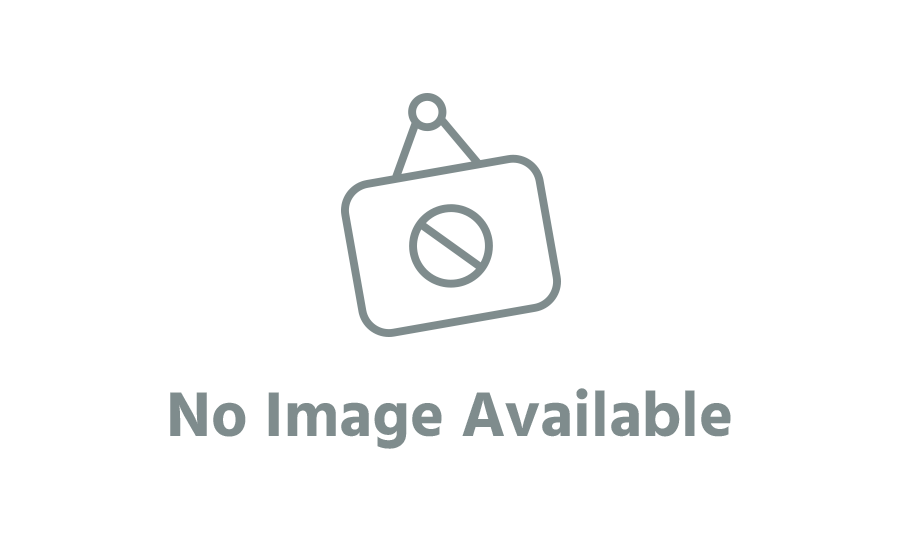






Komentar